[:N]たった数分でできる!お手軽にWordPressのローカル環境を構築してみた

WordPressのローカル環境…私自身は結構前に構築済みです。この度、他の人にローカル環境構築を教える機会があったので出来るだけ簡単なものを探してみたところ、便利なソフトが出ているようで今後のためにメモっておきます!
こんにちは!@noramasaです。
今回はWordPressを触ったことがなかったり、ローカル環境でWordPressを触ってみたいという方向けに、お手軽で数分でできてしまうローカル環境の作り方をご紹介します!
WordPress Portableとは
本来、サーバの取得(レンタルなど)してデータをアップロード、データベースなんかの設定が必要不可欠なWordPress。そんなWordPressをローカル(PC内)に環境を構築することができるツールが「WordPress Portable」です。特にデータベースの設定なども必要ないためお手軽に体験することができるというのが利点。さらにUSBメモリに入れておけば別のPCでもすぐに使えるので、手っ取り早くWordPressを試してみたい!というWindowsユーザにはオススメです。
※Macには対応していないようです…。
公式サイト:http://wordpress-portable.webnode.com/
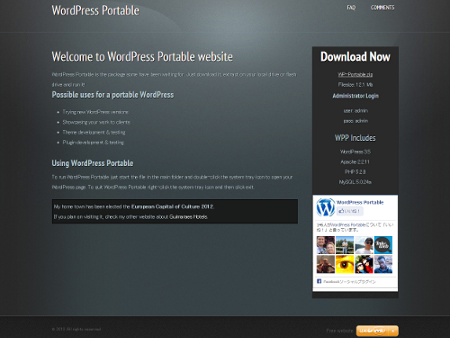
WordPress Portable
ローカル環境構築までの手順
WordPressを設置・表示する
スムーズにいけば数分でできると思います。特に難しい設定などはありませんのでご安心ください:)
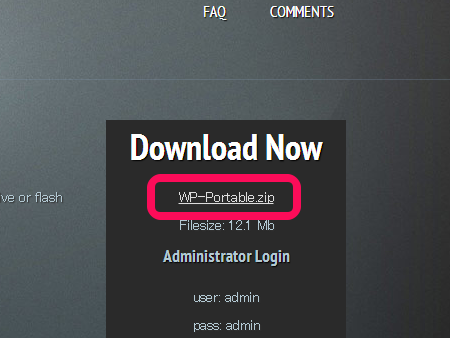
公式サイトの「 WP-Portable.zip 」部分をクリック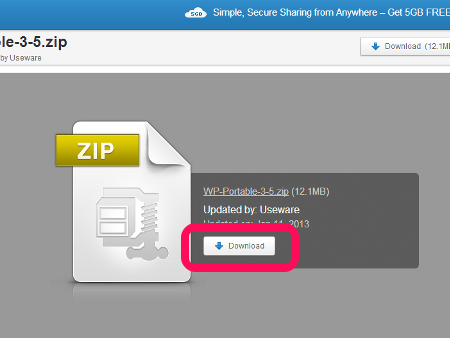
boxのページが開いたら「 Download 」部分をクリック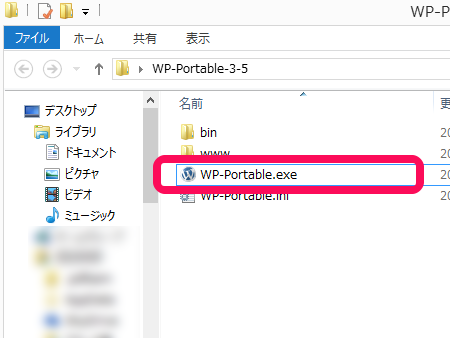
解凍したファイルから「 WP-Portable.exe 」を起動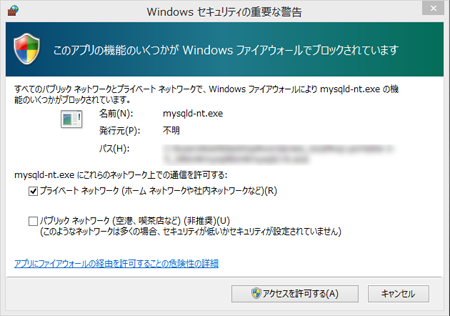
セキュリティ系のウィンドウが2回出るので「 アクセスを許可する 」をクリック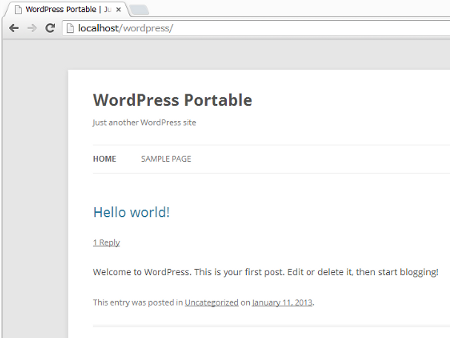
ブラウザを起動して「 http://localhost/wordpress/ 」にアクセスするとWordPressのデフォルトテーマが表示されます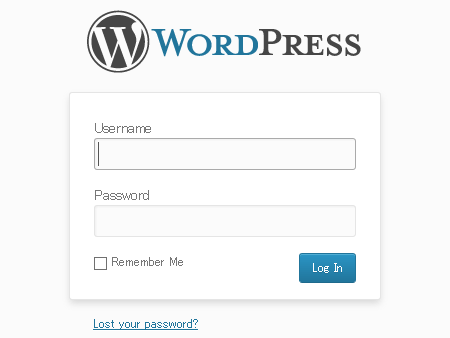
管理画面は「 http://localhost/wordpress/wp-login.php 」にアクセス
※ユーザ名・パスワードはadmin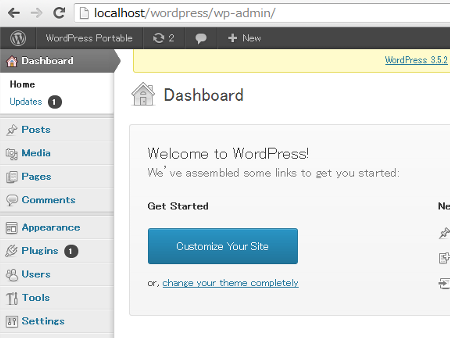
管理画面からテーマや記事の投稿などが可能
以上で完了です。
これだけでWordPressのローカル環境ができました!でも全部英語で表記されてる…X(
英語版から日本語版へ
設置自体は完了しましたが、そのままの状態では英語版となっているので日本語版のWordPressに変更しようと思います。
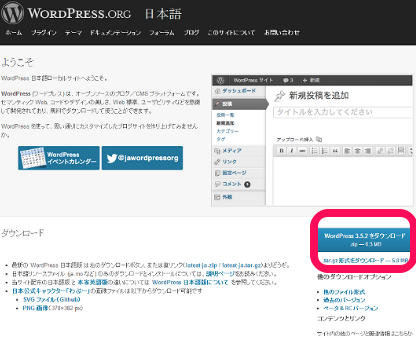
WordPress日本語公式サイトのから最新版のファイルをダウンロード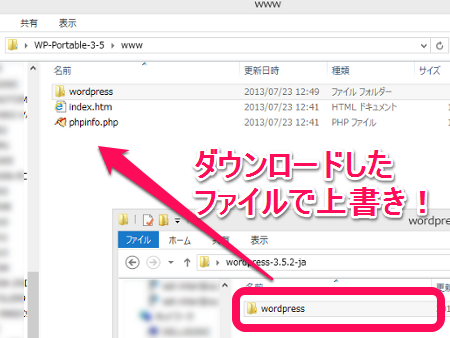
ファイルを解凍してローカル環境のファイルを日本語版ファイルで上書き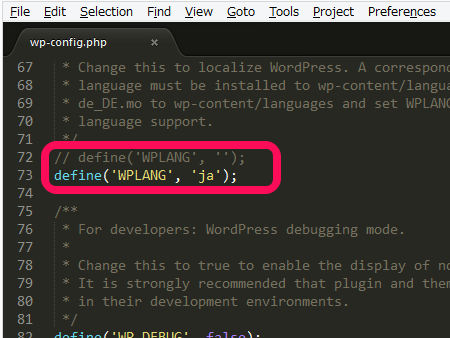
ローカル環境の「 wp-config.php 」を編集し言語をja(日本語)に書き換えて保存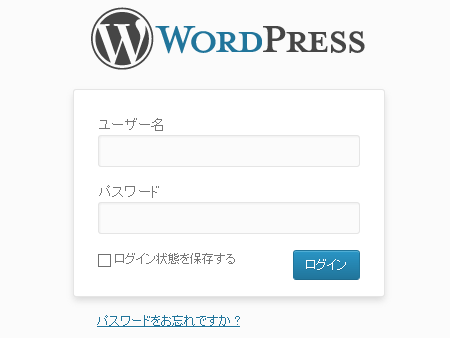
管理画面を表示すると表記が日本語に!
ログインするとデータベースのアップデートアナウンスが出るのでアップデートボタンをクリック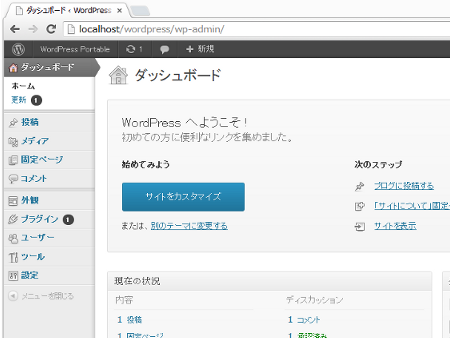
ログイン後もしっかり日本語表記!
ローカル環境だから試し放題!
ローカル環境の利点はなんでも「 試せる 」ことだと思ってます。
例えば新しい機能を実装していざサイトを見てみると他の箇所まで動かなくなって、なぜか直らなくなったなんてことになったら大変です!他にもフリーのテーマを適応していろんなデザインやサイトの作りを見ることができます。運営中のサイトで試すのは怖い…という時に便利ですし、バックアップにもなりますね:)
特に私の場合は、他の人が作ったテーマを見たり触ったりということがまったくなかったので、いろんな勉強につながりました!
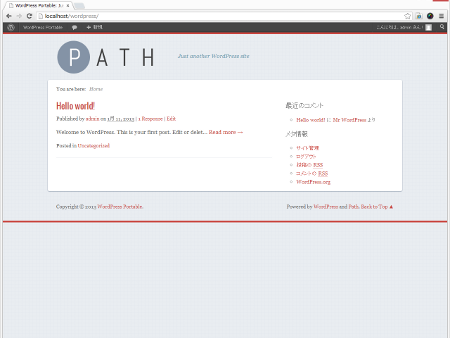
この際テーマやウィジェットもいろいろ触っちゃいましょう!
まとめ
今回紹介した「 WordPress Portable 」は、難しい設定なくWordPressのローカル環境ができて、USBに保管することでPC毎に設定などが必要ないという2つの利点があったので、初心者さんには大変優しいものだと思います。もちろん、経験者やWordPress以外のローカル環境を求めている方は「 XAMPP 」などを使ったほうがいいです。
私ももう少しいろんなものを触りたいので「 BitNami 」というソフトを使っています。こちらも難しい手順はなく、WordPressなどのローカル環境を構築できるのでオススメですよ!みなさんの用途にあったローカル環境を探してみてくださいね:)
以上、@noramasaでした!
 noramemo
noramemo
![[:N]SNSトラブルを避けるために考える!相手と自分を守るために出来ること](http://blog.noramasa.com/wp-content/uploads/2014/10/img_20141022_1-240x180.png)

![[:N]web上でプレゼンテーションページを作れる!レスポンシブ対応のスライドショー reveal.js の実装メモ](http://blog.noramasa.com/wp-content/uploads/2014/09/20140902_1-240x180.png)